Szerző:
Peter Berry
A Teremtés Dátuma:
19 Július 2021
Frissítés Dátuma:
1 Július 2024
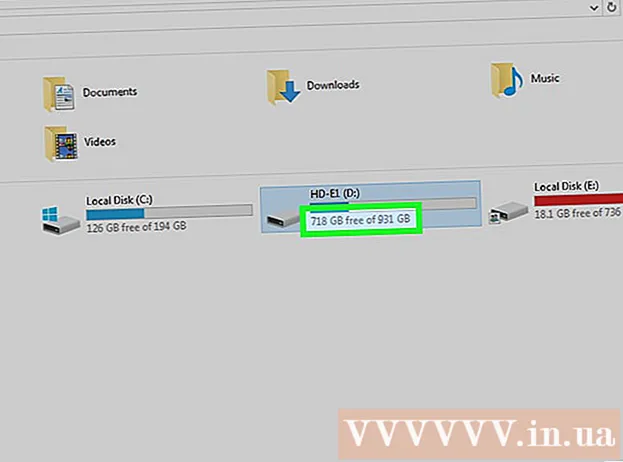
Tartalom
Az USB cserélhető tárolóeszközzel gyorsan másolhat zenét az egyik számítógépről a másikra. Ez kényelmes módszer a zenék megosztására barátaival, vagy zenehallgatásra USB-kompatibilis audioeszközön, vagy egyszerűen készíthet biztonsági másolatot. Ha az USB-meghajtó nem működik megfelelően, akkor újra kell formáznia.
Lépések
1/4-es módszer: Windows 10 és 8
Csatlakoztassa az USB-t a számítógép USB-portjához. Próbálja meg a portot közvetlenül a számítógépen használni. Kerülje a hosszabbító port használatát, mert ez lelassítja az adatátvitelt.
- A Windows értesítést küld, ha USB-meghajtót csatlakoztat a számítógéphez, és megjelenik egy AutoPlay ablak. Bezárhatja az AutoPlay ablakot.
- Ha először csatlakoztatja az USB-meghajtót a számítógéphez, a Windows telepíthet néhány illesztőprogramot. A folyamat néhány percet igénybe vehet.

Nyissa meg a "This PC" (This PC) ablakot. Windows 10 rendszeren kattintson a Windows gombra, és válassza a Fájlkezelő lehetőséget. A Windows 8 felhasználói jobb egérgombbal kattinthatnak a Windows gombra, és választhatják a "File Explorer" lehetőséget, vagy beírhatják ⊞ Nyerj+E.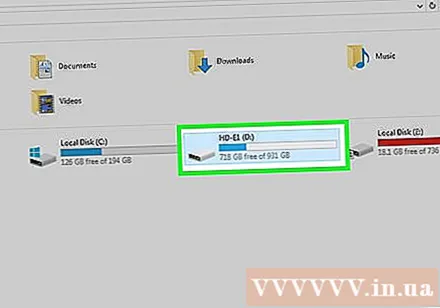
Keresse meg az USB meghajtót. Az USB-meghajtó az ablak "Eszközök és meghajtók" részében jelenik meg.- Ha nem látja az USB-meghajtót, olvassa el a cikk végén található Hibaelhárítás című részt.
Ne feledje az USB meghajtó betűjelét. Ezt a szimbólumot zárójelben találja a meghajtó mellett, például "(E :)" vagy "(F :)". A meghajtó betűjének megjegyzése elősegíti a fájlátvitel egyszerűsítését.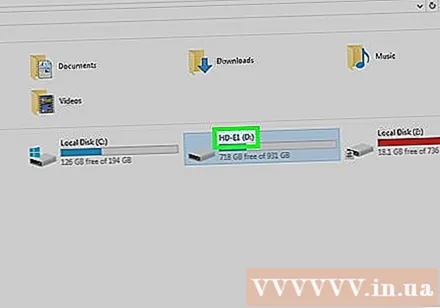

Ellenőrizze a szabad hely mennyiségét a meghajtón. A meghajtó szabad területe meghatározza a benne tárolható zenefájlok számát. A memóriát közvetlenül a meghajtó alatt ellenőrizheti.- Az MP3 fájlok átlagos mérete körülbelül 3-5 MB, de a fájl hosszától és minőségétől függ. A tárolható dalok számának becslését lásd a cikk végén található táblázatban.
- Az USB flash meghajtón bármit gyorsan törölhet, ha jobb gombbal kattint és kiválasztja a "Formátum" lehetőséget. Kezdje el a formázási folyamatot, és a meghajtón minden törlődik.
Keresse meg az USB-meghajtóra másolni kívánt zenefájlokat. A zenefájlok számos helyen tárolhatók a számítógépen:
- Számos programot a "Zene" mappa tárol.
- Ha zenét tölt le az internetről, a fájlt általában a "Letöltések" mappában tárolja.
- A Windows Media Player alkalmazásban kattintson a jobb gombbal egy fájlra a könyvtárban, és válassza a "Fájl helyének megnyitása" lehetőséget a fájlt tartalmazó mappa megnyitásához.
- Az iTunes alkalmazásban kattintson a jobb gombbal a könyvtárban található dalra, és válassza a „Megjelenítés a Windows Intézőben” lehetőséget a dalt tartalmazó mappa megnyitásához.
- A számítógépen található összes MP3 fájl megtalálásához kereshet az "mp3" kifejezésre a Windows rendszeren. Nyissa meg a Start menüt, és írja be az "mp3" szót a keresés megkezdéséhez.
Jelölje ki az összes másolni kívánt fájlt és mappát. Egyszerre több fájlt és mappát küldhet USB-meghajtóra. Kattintson és húzza a kijelölési párbeszédpanelt, vagy tartsa lenyomva a gombot Ctrl és kattintson a kiválasztani kívánt fájlokra. Megnyomhatja a gombot Ctral+A hogy kijelöljön mindent az aktuális könyvtárból.
- A jobb gombbal és a "Tulajdonságok" kiválasztásával ellenőrizze a kijelölt fájlok méretét. Győződjön meg arról, hogy a választék mérete kisebb, mint az USB-meghajtón rendelkezésre álló hely.
- Megkönnyíti, hogy az összes zenefájlt egy helyre helyezze át a számítógépén, és mappába rendezze őket. Az összes mappát és fájlt egyszerre másolhatja.
Kattintson a jobb gombbal a kijelölésre. Új menü jelenik meg.
Válassza a "Küldés" lehetőséget, majd válassza az USB-meghajtót. Ebben a lépésben, ha emlékszik az USB meghajtónak megfelelő szimbólumra vagy betűre, akkor nagyon kényelmes. Az USB-meghajtót általában a céllista végén látja.
Várja meg a fájl másolását. A most kiválasztott fájlt az USB-re másolja. A másolási idő az USB sebességgel rendelkező fájlok számától és a számítógéptől függ.
- Az eredeti fájl nem törlődik. A készülék minden fájlt másol az USB-n.
- Ha üzenetet kap, hogy az USB megtelt, akkor több fájlt választott ki, mint a rendelkezésre álló USB-hely. Próbálja megismételni a folyamatot kevesebb fájllal.
Kattintson a "Hardver biztonságos eltávolítása" gombra a tálcán. Ez a gomb egy USB csatlakozó ikonnal rendelkezik, pipával. Ha nem látja ezt az opciót, bontsa ki a rejtett ikonokat a tálcán. Ha ide kattint, megjelenik a számítógéphez csatlakoztatott USB-meghajtók listája.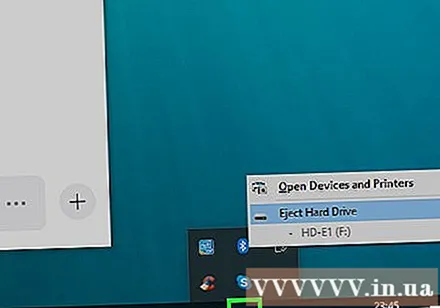
Kattintson az USB-re az eszköz biztonságos eltávolításához. Ez az USB-rendszer leválasztása a rendszerről, lehetővé téve az USB-meghajtó biztonságos eltávolítását az adatok károsodása nélkül.
Távolítsa el az USB-t a számítógépről. A zenefájlokat most biztonságosan tárolhatja az USB-n. hirdetés
4/2-es módszer: Windows 7 és újabb
Csatlakoztassa a használni kívánt USB-t. Használja az USB-portot közvetlenül a számítógépen. A kiterjesztett USB-porton keresztül történő csatlakozás csökkentheti az adatátviteli sebességet vagy a csatlakozási problémákat.
- Megjelenik az AutoPlay ablak, ha korábban nem volt letiltva. Kiválaszthatja a "Mappa megnyitása a fájlok megtekintéséhez" lehetőséget, vagy folytathatja a fájl megnyitását az AutoPlay ablak használata nélkül.
- A Windows telepíthet néhány illesztőprogramot, ha még soha nem csatlakoztatta az USB-meghajtót.
Nyissa meg a "Számítógép" ablakot. Megtekintheti a Start menüben, vagy megnyomhatja a gombot ⊞ Nyerj+E. Ugyanakkor láthatja a parancsikont az asztalon. Windows XP rendszeren ezt a lehetőséget "Sajátgép" -nek hívják.
Keresse meg az USB meghajtót. Az ablakban láthatja az "Cserélhető tárolóval rendelkező eszközök" tételt. Az USB-meghajtó neve a gyártó vagy a modell neve, vagy egyszerűen "Cserélhető lemez".
Ne feledje az USB nevét és betűjét. Ez megkönnyíti a fájlok küldését. A meghajtóbetűjel zárójelben jelenik meg a meghajtóbetű után.
Ellenőrizze a szabad hely mennyiségét a meghajtón. A meghajtó alatti sáv megmutatja, hogy mennyi szabad hely áll rendelkezésre. A szabad hely ismeretében megbecsülheti a meghajtón tárolható fájlok számát.
- Az eszközön tárolható fájlok számának becslését lásd a cikk végén található táblázatban.
Keresse meg a másolni kívánt zenefájlt. A Windows Intézővel keresse meg a másolni kívánt zenefájlokat. A zenét általában a médialejátszó beállításaitól függően különböző helyeken tárolják.
- A Windows a "Zene" mappát használja alapértelmezett tárhelyként sok program számára.
- Az online letöltött zenéket általában a Letöltések mappában tároljuk.
- Ha a Windows Media Playert használja, kattintson a jobb gombbal a zeneszámra a könyvtárban, és válassza a "Fájl helyének megnyitása" lehetőséget a fájlt tartalmazó mappa megtekintéséhez.
- Az iTunes használata esetén kattintson a jobb gombbal a dalra, és válassza a "Megjelenítés a Windows Intézőben" lehetőséget.
Válassza ki a másolni kívánt fájlokat és mappákat. Az ablakra kattintva bármire másolhat. Húzhatja a kiválasztási párbeszédpanelt, nyomja meg a gombot Ctrl+A az összes fájl kijelöléséhez vagy a gomb lenyomva tartásához Ctrl és kattintson az egyes fájlokra a kiválasztáshoz.
Ellenőrizze a kiválasztott fájlméretet. Kattintson a jobb gombbal a kijelölésre, és válassza a "Tulajdonságok" lehetőséget. Ezzel az opcióval megtekintheti a kiválasztott fájlok teljes méretét, hogy összehasonlítsa az elérhető USB-tárral.
Kattintson a jobb gombbal, és válassza a "Küldés" lehetőséget, majd válassza az USB-meghajtót. Könnyen azonosíthatja az USB-meghajtót név és betű alapján.
Várja meg a zene másolását. Az időtartam a másolt fájlok számától, az USB-meghajtó és a számítógép sebességétől függ. Másolás közben ne vegye ki az USB-t a készülékből.
Kattintson a "Hardver biztonságos eltávolítása" elemre a tálcán. Ez az ikon sor a képernyő jobb alsó sarkában, az óra mellett. Ha nem lát egy ikont, kattintson a nyílra az összes ikon megjelenítéséhez.
Válassza ki az USB-meghajtót a "Hardver biztonságos eltávolítása" menüből. Ez az a művelet, hogy leválasztja az USB-t a számítógépről, lehetővé téve az USB-meghajtó biztonságos eltávolítását a fájlok károsítása nélkül. hirdetés
3/4 módszer: Mac
Csatlakoztassa az USB-t a Mac USB-portjához. Kerülje a kiterjesztett USB-port használatát, mert ez csökkentheti az adatátviteli sebességet. Látnia kell, hogy az USB meghajtó megjelenjen a képernyőn.
- Ha az USB flash meghajtó nem jelenik meg, olvassa el az alábbi Hibaelhárítás szakaszt.
Nyissa meg az iTunes vagy a Finder alkalmazást. Az iTunes használata esetén a program segítségével gyorsan átmásolhatja a zenét egy USB flash meghajtóra. Ha nem használja az iTunes alkalmazást, a folyamat hasonló, de manuálisan meg kell találnia a zenefájlt a Finderben.
Jelölje ki a másolni kívánt fájlokat az iTunes könyvtárban. Másolhat teljes dalokat vagy albumokat, de lejátszási listákat nem. Tarthatja lenyomva a gombot ⌘ Parancs több fájl kiválasztásához vagy nyomja meg a gombot ⇧ Shift fájltömb kiválasztásához.
- A Finder használata esetén nyissa meg a másolni kívánt zenét tartalmazó mappát, és válassza ki a másolni kívánt fájlokat és mappákat.
Húzza a kijelölt tartalmat a képernyőn lévő USB ikonra. A fájl átkerül az USB-re. Az eredeti fájl nem törlődik.
- Ha fájlt szeretne áthelyezni a Finderből, tartsa lenyomva a gombot ⌥ Opció miközben az USB meghajtóra húzza őket. Az eredeti fájl továbbra is a számítógépen van mentve, az USB-n lévő adatok másolatok. Ezt nem kell megtennie, ha iTunes-ot használ.
Várja meg az adatok továbbítását. Ez sok időt vehet igénybe, ha sok zenefájlt másol.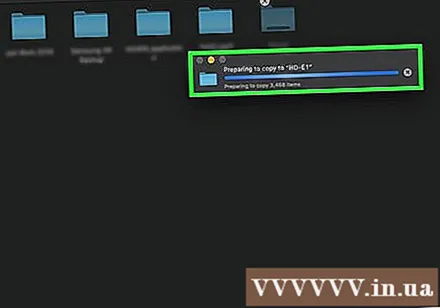
Húzza az USB-t a kukába. Az adatátvitel befejezése után húzza az USB-t a Kukába a biztonságos leválasztáshoz.
Húzza ki az USB-t a Mac-ből. Miután elhúzta az USB ikont a kukába, az adatok sérülésétől való félelem nélkül eltávolíthatja az USB-t a gépről. hirdetés
4/4-es módszer: Javítsa ki a problémát
Próbáljon meg egy másik USB-portot használni. Sokszor az USB-port megsérült, így az USB-meghajtó nem fog működni, próbálja meg csatlakoztatni az eszközt a számítógép másik portjához.
- Kerülje az USB hosszabbító port használatát, mert ez csökkentheti az adatátviteli sebességet.
Próbálja ki az USB-t egy másik számítógépen. Ha az USB flash meghajtó akkor jelenik meg, amikor másik számítógéphez csatlakoztatja, akkor a probléma a számítógéppel és az eszköz számítógéphez való csatlakoztatásával kapcsolatos. Próbálkozzon az USB-illesztőprogram frissítésével vagy újratelepítésével, különben az USB sérült.
Keresse meg az USB-t a Lemezkezelésben (Windows) vagy a Lemez segédprogramban (Mac). Bár az USB flash meghajtó nem jelenik meg, valószínűleg mégis csatlakozik a rendszeréhez. Ha az USB flash meghajtót látja a Lemezkezelés vagy a Lemez segédprogramban, akkor formázhatja és használhatja.
- Windows - Nyomja meg a gombot ⊞ Nyerj+R és írja be diskmgmt.msc. Keresse meg az USB-meghajtót az ablak tetején található eszközök listájában, vagy az ablak alján található hangerő nézetben.
- Mac - Nyissa meg az Utilities mappát az Applications alkalmazásban, majd futtassa a Lemez segédprogramot. Keresse meg az USB-meghajtót az ablak bal oldalán található meghajtók listájában.
Formázza újra a meghajtót, amikor megjelenik a Lemezkezelés vagy a Lemez segédprogramban. Ha a meghajtó megjelenik a meghajtó segédprogramban, akkor az eszköz valószínűleg nem az operációs rendszerrel kompatibilis formátumban van. A meghajtó formázása az exFAT fájlrendszerrel lehetővé teszi az USSb használatát mind Windows, mind Mac rendszeren. Az USB-n tárolt összes adat törlődik a formázás során.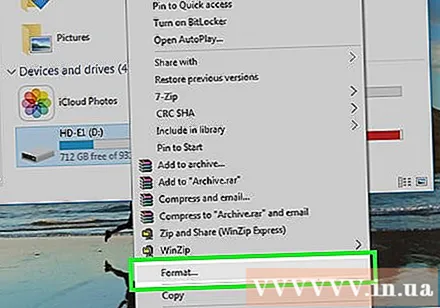
- Windows - Kattintson a jobb gombbal a meghajtóra a Lemezkezelés menüben, és válassza a "Formázás" lehetőséget. Válassza az "exFAT" fájlrendszert, mivel ez a legtöbb számítógéppel és eszközzel kompatibilis formátum.
- Mac - Válassza ki az USB kulcsot, és kattintson a "Törlés" fülre. Válassza a Formátum menü "ExFAT" elemét, majd kattintson a "Formátum" gombra.
Ügyeljen arra, hogy ne próbáljon túl sokat másolni. Ha olyan üzenetet kap, amely szerint nincs elég szabad hely, akkor túl sokat másol. Győződjön meg arról, hogy az USB flash meghajtón van-e elegendő memória a választott fájl tárolásához. Vegye figyelembe, hogy a tényleges memória általában kevesebb, mint a hirdetett memória. Az alábbiakban felsoroljuk az egyes eszközökön tárolható zeneszámok maximális számát a megfelelő kapacitással. hirdetés



